アクセシブルなアプリの構築
Appleのオペレーティングシステムに組み込まれているアクセシビリティ機能、アクセシビリティAPI、デベロッパツールを活用すれば、障がいのある方も含め、すべてのユーザーに高品質な体験を届けることができます。VoiceOver(視覚に障がいのあるユーザーや弱視のユーザーのための画期的な画面読み上げ機能)、スイッチコントロール、アクセスガイド、テキスト読み上げ機能、クローズドキャプション、バリアフリー音声ガイド付きビデオなどを活用しましょう。
Appleのオペレーティングシステムに組み込まれているアクセシビリティ機能、アクセシビリティAPI、デベロッパツールを活用すれば、障がいのある方も含め、すべてのユーザーに高品質な体験を届けることができます。VoiceOver(視覚に障がいのあるユーザーや弱視のユーザーのための画期的な画面読み上げ機能)、スイッチコントロール、アクセスガイド、テキスト読み上げ機能、クローズドキャプション、バリアフリー音声ガイド付きビデオなどを活用しましょう。
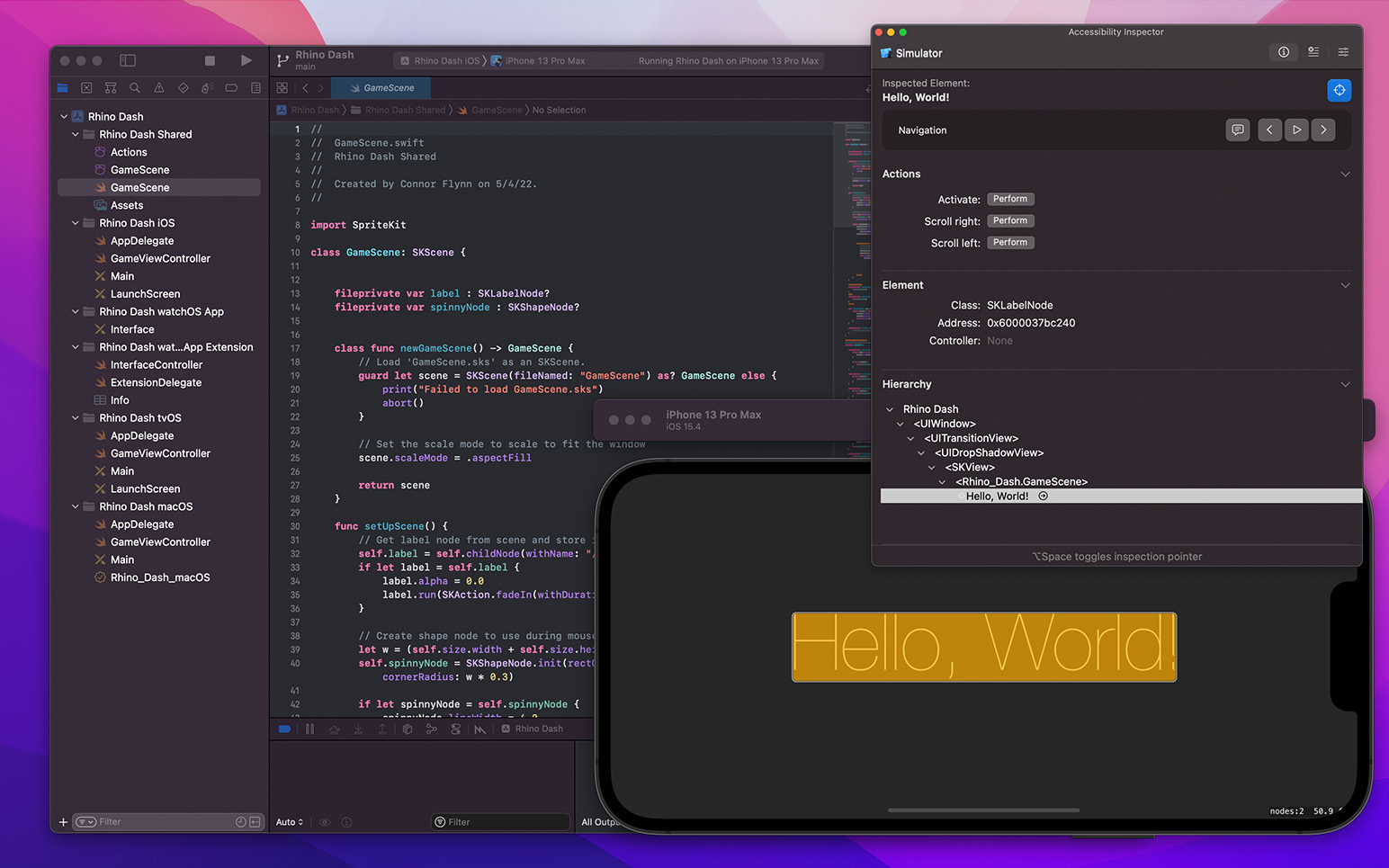
iPhoneやiPadのテクノロジーやアプリを認知の障がいのある方にとっても利用しやすくするための画期的な新機能、「アシスティブアクセス」が登場しました。最先端の音声合成により、さらにカスタマイズされた体験を提供することができます。アクセシビリティAPIが強化されたため、UIテストの改善にも役立ちます。UIフレームワークも進化しており、アクセシブルで充実した体験を簡単に構築できます。
Appleデバイスには、表示やテキストの設定、画面やカーソルの拡大表示、機能が充実した画面読み上げ機能など、視覚に障がいのあるユーザーや弱視のユーザーをサポートするための幅広い機能や支援技術が搭載されています。

VoiceOverは、画面が見えなくてもアプリのインターフェイスを体験できるよう、画面の表示内容の説明を読み上げる機能です。iOSおよびiPadOSではタッチジェスチャ、macOSではキーボードのボタン、tvOSではリモコンのボタンを使用することで、VoiceOverのユーザーは画面の上から下へとアプリUIの表示順に従い移動することができます。さらに、UIコントロール、テキスト、画像の説明を、60を超える言語とロケールの音声または点字で確認できます。
iOS、iPadOS、macOS、tvOS、watchOS
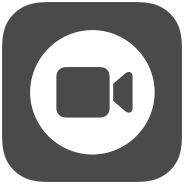
「ストロボの発光を暗くする」の設定オプションを有効にすると、ユーザーはビデオ再生中の頻繁なフラッシュ点滅を減らすことができます。Appleデバイスでこの設定が有効になっている場合、フラッシュやストロボ効果が検出されると、デバイスでビデオが自動的に暗くなります。メディアのアクセシビリティAPIを使って、ユーザーがAppleデバイスでストロボの発光を暗くする設定をしていないか確認できます。Apple以外のプラットフォームでメディアコンテンツを扱う場合は、ビデオのフラッシュ/ストロボの発光を減らすことで、誰もが楽しめるメディア視聴体験を生み出す秘訣を紹介します。
iOS、iPadOS、macOS、tvOS

Appleデバイスでは、アプリの選択したテキストを60を超える言語とロケールの音声で読み上げることができ、ユーザーは音声の方言を選択したり、読み上げる速度を調整したりすることができます。AVSpeechSynthesizerクラスによって、デバイスのテキストから合成音声が生成され、読み上げの進捗の制御やモニタリングを可能にします。
iOS、iPadOS、macOS、tvOS、watchOS
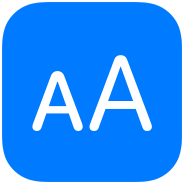
Dynamic Typeを使用すると、画面に表示されているコンテンツのテキストサイズを選択して、読みやすくすることができます。また、より小さい文字を読めるユーザーの場合は、この機能を使用して画面により多くの情報を表示することもできます。Dynamic Typeに対応することで、より一貫した読書体験の提供が可能です。
iOS、iPadOS、watchOS
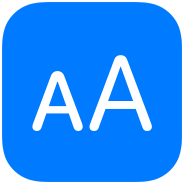
文字を太くする、コントラストを上げる、透明度を下げる、反転(スマート)、カラー以外で区別、オン/オフラベル、ボタンの形、ダークモード、視差効果を減らすなど、さまざまな機能で表示をカスタマイズすることができます。UIAccessibility APIを実装してこれらの設定が有効化されたときにそれを検知し、アプリが適切に動作するようにしましょう。
iOS、iPadOS、macOS、tvOS、watchOS

ユーザーがiPhone、iPad、Mac、Apple TV、iPod touchで映画を楽しむ際に、すべてのシーンで詳しいバリアフリー音声ガイドを聞けるようにしましょう。アプリ内でのメディア再生時にこれを実現するには、キャプションとバリアフリー音声ガイドの機能が組み込まれたAVFoundationを使用します。
iOS、iPadOS、macOS、tvOS
Appleは、身体機能に障がいのあるユーザーがアプリを利用できるようサポートするソリューションを複数用意しています。音声コントロールとスイッチコントロールでは、いずれもアクセシビリティの階層を使用してアプリ内の要素とやり取りします。
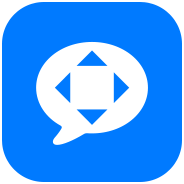
アプリにアクセシビリティAPIが実装されると、音声コントロールを利用するユーザーは声だけでアプリのインターフェイスを操作できます。APIを通じてユーザーは、「クリック」、「スワイプ」、「タップ」といったアプリのコマンド要素を操作することができます。
iOS、iPadOS、macOS
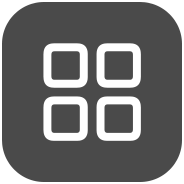
スイッチコントロールでは、スイッチ、ジョイスティック、キーボードのスペースバー、トラックパッドなど、さまざまな適応デバイスを使用してアプリのインターフェイスを操作できます。ユーザーは、各UI項目をスキャンしてアプリを操作することができます。これは、手動でスイッチを有効にするか、インターフェイスを自動でスキャンすることで可能です。目的の項目が選択されると、ユーザーはデバイスで適切なアクションを実行できます。優れたユーザー体験を提供するため、必ずアクセシビリティAPIを使用するようにしてください。
iOS、iPadOS、macOS、tvOS
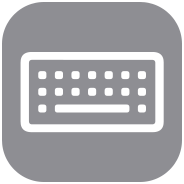
キーボードのショートカットを提供して、身体機能に障がいがあるユーザーがマウスを使用せずにアプリを操作する場合に、すべての機能を利用できるようにしましょう。
macOS
iOS、iPadOS、tvOS、watchOS
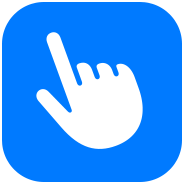
Apple Watchの触覚フィードバックはすべてのユーザーにとってメリットがありますが、さまざまな障がいを持つユーザーにとっては特に役立ちます。Taptic Engineを利用することで、アプリに触覚フィードバックを追加することができます。
iOS、iPadOS、macOS、tvOS、watchOS
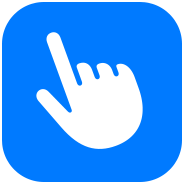
watchOS 9のクイックアクションは、ユーザーがアプリ内で一般的なタスクをすばやく実行することを可能にします。アプリでクイックアクションAPIを使用することで、ユーザーは自身が割り当てたアクションを、ダブルピンチジェスチャーで実行することができます。たとえば、Apple Watchに組み込まれたクイックアクションで、以下のことができます。
watchOS
Appleのアクセシビリティテクノロジーには、キャプション、システム翻訳、Made for iPhone(MFi)補聴器のサポート、サウンド認識、バックグラウンドサウンドなど、聴覚に障がいのあるユーザーに対応するためのさまざまな機能があります。
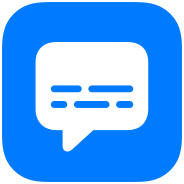
ユーザーがiPhone、iPad、Mac、Apple TVで映画を楽しむ際に、すべてのシーンで音声に対するクローズドキャプションまたは耳の不自由な方向けの字幕(SDH)を見られるようにしましょう。アプリ内でのメディア再生時にこれを実現するには、キャプション機能が組み込まれたAVFoundationを使用します。
iOS、iPadOS、macOS、tvOS

業界を代表するメーカーが、iPhoneおよびiPad専用に設計された補聴器やサウンドプロセッサを開発しています。それらの先進的なヒアリングデバイスは画期的なまでに優れた音質と数多くの便利な機能を備え、ほかのBluetooth対応デバイスと同様、設定するのも使うのも簡単です。
ユーザーは、外出時やレストランなどの雑音が多い環境に入ったときに、かかりつけの聴覚専門医が提案する環境プリセットをすばやく適用することができます。ほかのリモコンは一切必要ありません。自社のデバイスをAppleデバイスに対応させることを検討中の補聴器メーカーの方は、以下のリソースを参照してください。
iOS、iPadOS
Apple製品には、アクセスガイド、キャプション、予測入力、単語予測など、ユーザーのさまざまな学習方法やコミュニケーション方法のニーズに対応できる数多くのテクノロジーが搭載されています。

アクセスガイドは、自閉症またはその他の注意力や知覚に障がいのあるユーザーが、目の前の作業に集中するためのお手伝いをします。アプリにアクセスガイドのプロトコルを実装すると、ユーザーのニーズに応じてアプリのどの部分が動作するのかを指定することができます。
iOS、iPadOS、macOS、tvOS